光行资源网提供的BaiduPCS是一款技术专业的线上不限速网盘免费下载软件,一个可以轻轻松松协助每一个客户在电脑上感受非常简单的下载神器,让每一个客户都能在这儿轻轻松松无限速下载百度网盘资源或是百度搜索百度云分享內容,让免费下载越来越更轻轻松松。BaiduPCS百度搜索网盘不限速下载神器拥有 非常简单的应用方法,客户能够 在这儿一站式免费下载,这儿拥有 清新的软件页面,客户能够 在这儿根据指令的方法开展免费下载、安裝、建立下载内容等实际操作,让客户能够 在电脑上一键免费下载。
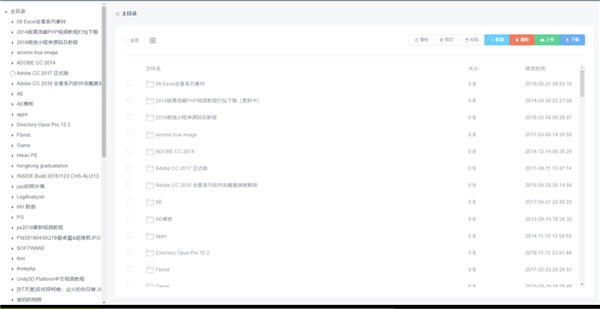
本网站给予的是BaiduPCS不限速下载专用工具合辑,里边包括了安卓、web、Linux、Mac、Windows这几类,让不一样的客户都能在这儿随意挑选,让免费下载更为方便快捷。
BaiduPCS解决百度下载限速问题:
BaiduPCS-Web 跟异次元推荐过的 BND 2 在下载速度、破解限制的能力方面几乎完全一样,因为它们都是基于「BaiduPCS-Go」作为核心封装开发而来。BaiduPCS-Go 是一款开源的命令行版百度网盘破解限速多线程下载工具,虽然它功能很牛逼,但是命令行操作对大多数人而言始终太麻烦。
于是 BND 2 就给 BaiduPCS-Go 做了一套桌面应用程序界面;而 BaiduPCS-Go Web 从名字就能看出来,是为它做了一个 WEB 网页版界面;他们俩有着很不一样的应用场景,但其实它们的核心下载功能都是靠 BaiduPCS-Go 实现的。
实测在群晖 NAS 里安装使用,300M 电信宽带偶尔能全跑满,经常都能跑到 8MB/s~28MB/s 左右。跟 Motrix、Proxie-Down 等大多数同原理的工具差不多,快慢其实主要还是看帐号。因为现在百度是针对账号进行限速的,当一个“非会员”账号下载量太多,达到一定阈值就会强制被限速。被限账号会非常容易出现下载错误或极度缓慢的问题,这个坑基本没有下载器能绕过的,解决办法如下:
1、想办法注册多个百度账号,并更换 IP 轮流使用;
2、等几天账号冷却,一般都能恢复高速 (但下载多的话还是容易再被限速);
3、开通 VIP 会员将账号洗白,解除限制;
BaiduPCS安装使用web版
BaiduPCS-Web 是 Go 语言编写的,天生就有“绿色单文件”的特性,安装和使用非常简单容易。甚至 BaiduPCS-Web 还提供了 Android 版,可以在安卓设备上建立下载服务,喜欢折腾的朋友也可以试试。当然,还是推荐大家在性能较好的 Win / Mac / Linux 设备上运行了,否则对下载速度会有影响。
一般我们都会通过 http://局域网IP地址:端口号 的形式,在局域网里的其他设备上访问 BaiduPCS-Web 服务 (如有防火土啬的话主机上要放行端口)。如需公网访问,则需要你的服务端设备有公网 IP 、设置端口转发或配置了内网穿透。
首次使用 BaiduPCS-Web 时会要求输入百度云的账号和密码,由于此项目是开源的,安全性应该不必过于担心,当然谨慎点也可用小号登录。登录后便会自动打开你的网盘主目录页面,整个界面非常简洁,颜值还不错。你可以在右上角用户名的下拉菜单里进入「设置」页面,修改默认的下载目录路径、下载并发量、同时下载任务数等等。
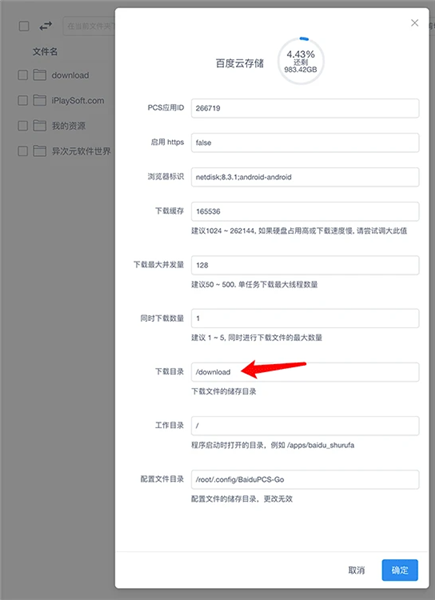
下载别人共享的文件,都需要先保存到自己的网盘内。我实测使用,感觉速度是真的快!用百度官方客户端仅有 100 KB/s 左右,而这个多线程下载轻松达到 10~20 MB/s 的速度!
我自己的下载频率并不高,所以免费帐号还是经常能跑满带宽的,个人表示很满意。特别是它跑在家里的 NAS 上,出门在外即便在手机上遇到需要下载的资源,比如高清电影,都能通过浏览器访问添加远程下载任务,它的网页版也能适配手机,回到家里就能开片,非常的方便!
运行
程序已经打包好放在 release 页面, Windows版本直接双击就可以使用
对于 Linux 和 Mac 版本:
打开终端:
1. cd 到软件所在的目录
2. chmod a+x BaiduPCS-Go
3. ./BaiduPCS-Go
4. 打开浏览器, 在地址栏输入: localhost:5299 就可以看到界面了
运行出错
如果遇到程序启动错误, 应该是端口占用导致的, 可以指定端口运行
./BaiduPCS-Go-xxx web --port 12345
目前百度是针对账号进行限速,当一个非会员账号下载量达到一定阈值就会触发限速。账号被限速之后容易出现下载错误、掉连接数等问题,需要过几天或者开通会员才会恢复"
代码: 31326, 消息: user is not authorized, hitcode:123
对于老版登陆后没有内容, 只显示 "No permission to do this operation"
登陆后在右上角的设置里面把appid设置为266719就可以正常使用了
Enjoy, 如果觉得好用, 请不要吝啬 star 或者 follow
BaiduPCS多平台的安装方法
1、Windows系统
Windows系统直接下载对应的版本的程序后解压出来,再双击就可以使用了。
2、Linux系统
首先进入下载地址,找到对应架构的最新版本的程序,目前为3.7.0版本,然后进入SSH使用命令:
#下载文件
wget --no-check-certificate https://github.com/liuzhuoling2011/baidupcs-web/releases/download/3.7.0/BaiduPCS-Go-3.7.0-linux-amd64.zip
#解压文件
unzip BaiduPCS-Go-3.7.0-linux-amd64.zip
#进入文件夹
cd BaiduPCS-Go-3.7.0-linux-amd64
#授权文件
chmod a+x BaiduPCS-Go
#运行
./BaiduPCS-Go
然后使用浏览器访问http://ip:5299即可。
如果Web界面打不开,可能需要开启防火墙端口。
#CentOS 6
iptables -I INPUT -p tcp --dport 5299 -j ACCEPT
service iptables save
service iptables restart
#CentOS 7
firewall-cmd --zone=public --add-port=5299/tcp --permanent
firewall-cmd --reload
如果需要程序常驻后台的话,可以使用screen、setsid等命令,使用查看→传送门。
3、Mac系统
(1)获取源代码
git clone https://github.com/GangZhuo/BaiduPCS.git
(2)安装依赖
brew install openssl
(3)编译源代码
cd BaiduPCS
export LDFLAGS=-L/usr/local/opt/openssl/lib
export CPPFLAGS=-I/usr/local/opt/openssl/include
autoreconf
./configure LD=/usr/bin/ld OPENSSL_LIBS='-lssl -lcrypto -lz'
make clean
make
make install #将安装到/usr/local/bin下
(4)手动安装到其他目录,例如 /usr/bin 下
cp ./baidupcs /usr/bin/
最后我们就可以下载网盘里的小电影了。
4、Docker
(1)安装 Docker
#CentOS 6
rpm -iUvh http://dl.fedoraproject.org/pub/epel/6/x86_64/epel-release-6-8.noarch.rpm
yum update -y
yum -y install docker-io
service docker start
chkconfig docker on
#CentOS 7、Debian、Ubuntu
curl -sSL https://get.docker.com/ | sh
systemctl start docker
systemctl enable docker
(2)拉取镜像包
docker pull gowah/baidupcs-docker:latest
(3)启动镜像
docker run -d --name baidupcs-docker -p 5299:5299 -v /your/download:/download -v /your/config:/root/.config/BaiduPCS-Go gowah/baidupcs-docker:latest
请将/your/download和 /your/config 替换为实际目录,防火墙记得放行5299端口。然后使用浏览器访问 http://ip:5299 将设置中的下载路径设置为/download。
BaiduPCS命令使用
列出网盘根目录下的文件或目录
baidupcs list [dir]
baidupcs ls [dir]
输出格式为:
* 第一列指示是否是目录,如果是目录则输出 d,否则输出 -
* 第二列是文件或目录的最后修改时间
* 第三列是文件路径
* 如果指定了 --thumb 选项,则第四列是缩略图地址(如果有的话)
示例:
baidupcs list
baidupcs list /music
baidupcs list -h
列出目录时会自动分页显示,如果需要修改分页大小的话,
使用'baidupcs set --list_page_size=20'来修改,把list_page_size设置为0,则关闭分页。
登录网盘
baidupcs login [--username=<username>] [--password=<password>]
登录可能需要输入验证码。目前的处理办法是把验证码图片写入到本地文件,用户打开文件识别验证码。
可通过 'baidupcs set --captcha_file=<path> 来指定验证码保存路径,
例如:'baidupcs set --captcha_file=/var/www/xxx.com/captch.gif'将文件保存到网站目录下。
可通过 'baidupcs context' 查看当前的执行上下文。执行上下文包括验证码图片保存路径等其他信息。
示例:
baidupcs login -h 可查看login命令的使用方法
baidupcs login 会提示输入用户名和密码
baidupcs login --username=gang 指定用户名登录
baidupcs login --username=gang --password=123456 指定用户名和密码登录
退出网盘
baidupcs logout
移动网盘文件或目录
baidupcs move <src> <dst>
baidupcs mv <src> <dst>
示例:
baidupcs move /data_20140118.txt /subdir/data.txt
baidupcs move music /my/music
显示当前网盘的工作目录
baidupcs pwd
示例:
baidupcs pwd
显示网盘配额
baidupcs quota [-e]
选项:
-e 打印精确的网盘配额
示例:
baidupcs quota
baidupcs quota -e
删除文件或目录
baidupcs remove <path>
baidupcs rm <path>
示例:
baidupcs remove /subdir/data_20140118.txt
重命名网盘文件或目录
baidupcs rename <src> <new name>
baidupcs ren <src> <new name>
注意:<new name>是新的文件名字,而不是文件路径。如果需要移动文件到另一个目录,请使用 'pcs move'。
示例:
baidupcs rename /data.txt data_20140118.txt
搜索文件
baidupcs search [-r] [dir] <key>
示例:
baidupcs search note.txt 在当前工作目录搜索 note.txt
baidupcs search /music desc.mp3 在/music目录搜索 desc.mp3
baidupcs search -r note.txt 在当前工作目录递归搜索 note.txt
baidupcs search -r /music desc.mp3 在/music目录递归搜索 desc.mp3
同步目录
baidupcs synch [-cdenru] <local path> <remote path>
baidupcs s [-cdenru] <local path> <remote path>
同步本地文件和远端文件、本地目录和远端目录。
默认选项是'-cdu',即上传需要上传的文件、下载需要下载的文件和打印无法确定上传下载的文件。
比较规则:(同'compare'一样)
只通过时间来进行比较。
I) 如果本地和远端都是文件:
a) 本地最后修改时间大于网盘文件上传时间,则认为需要上传;
b) 本地最后修改时间小于网盘文件上传时间,则认为需要下载;
(此处注意:当一个文件上传到网盘后,其网盘时间肯定比本地最后修改时间大。
如果此时执行比较的话,则会认为该文件需要从网盘下载。
下载则没有此问题,因为一个文件下载后,程序会使用
网盘时间来更新本地文件的最后修改时间。)
II) 本地存在,网盘不存在,则认为需要上传
III) 本地不存在,网盘存在,则认为需要下载
IV) 如果一端是文件,另一端是目录,则认为无法确认是上传还是下载。
选项:
-c 只打印出无法确定上传或下载的项。
一般是因为本地是文件,远端是目录,或本地是目录远端是文件
-d 只下载需要下载的文件或目录
-e 只打印相同的文件或目录
-n 只是打印,而不真正的执行上传和下载,等价于'compare'
-r 递归比较其子目录
-u 只上传需要上传的文件或目录
示例:
baidupcs synch music music
baidupcs synch -r ~/music music
baidupcs synch -u music music 只上传需要上传的文件,等价于备份
baidupcs synch -d music music 只下载需要下载的文件,等价于还原
baidupcs synch -du music music 上传需要上传的文件,并且下载需要下载的文件,等价于同步
注意:推荐每次都带上'-c'选项,可以打印出不知道如何处理的文件或目录,防止漏上传或下载。
上传文件
baidupcs upload [-f] <local file> <remote file>
baidupcs u [-f] <local file> <remote file>
只能上传文件,如果需要上传目录,请使用 'pcs synch' 命令。
示例:
baidupcs upload ~/data.tar.gz /backup/data.20140118.tar.gz
注意:
代码比较乱,以后空的时候重构。
启用加密后,分片上传逻辑未仔细测试。
问题:
上传大文件时,程序会计算文件的MD5值,此过程耗时较久。
下载大文件时,程序会在磁盘上预分配文件空间,此过程耗时较久。
上传大文件后,通过 'pcs meta'获取到的md5值与本地文件计算出的md5不匹配,这个应是百度网盘的bug。(测试时,把上传的文件下载到本地后,对比md5值是匹配的)
BaiduPCS特色
支持AES-CBC-128, AES-CBC-192, AES-CBC-256加密。
支持多线程下载和下载时上传下载。
支持迅速上传和多线程分片上传。
支持线程速度限制。实际查询'pcs set'和'pcs context'指令的表明。
软件作用
BaiduPCS,是一款专业的在线不限速网盘下载软件!一个能够轻松帮助每一个用户在电脑上体验最简单的下载工具,让每一个用户都能在这里轻松无限速下载百度网盘资源或者百度网盘分享内容,让下载变得更轻松。BaiduPCS百度网盘不限速下载工具有着最简单的使用方式,用户可以在这里一站式下载,这里有着清爽的软件界面,用户可以在这里通过命令的方式进行下载、安装、创建下载内容等操作,让用户可以在电脑上一键下载。支持多线程下载和下载时断点续传。,支持线程限速。具体查看'pcs set'和'pcs context'命令的说明。









